Вид указателя мыши
| Вид указателя | Местоположение | Использование | ||
| Стрелка | Меню, полоса прокрутки, панель инструментов | Щелчок (левой клавишей) на кнопках, выбор команд | ||
| Мигающая вертикальная черта (точка ввода) | Поле ввода, строка формул | Позиционирование мигающего курсора в редактируемом тексте. | ||
| Вертикальные, горизон-тальные или наклонные (под 45о) стрелки, направленные в протии-воположные стороны | На границе выделенного окна или выделенного объекта | Придание нужного размера объекту посредством размещения указателя мыши на маленьком квадратном маркере на границе объекта | ||
| Двойная линия со стрелками, направлен-ными в противоположные стороны | На вешках разбивки в концах полосы прокрутки | Разбить окно на две области | ||
| Вертикальные, горизон-тальные стрелки, направ-ленные в противо-положные стороны | Между заголовками строк или столбцов | Позволяет изменить ширину столбцов (высоту строк) | ||
| Белый крест | Внутри рабочего листа | Выделение ячейки или диапазона | ||
| Черное перекрестие | Появляется для указания места отображения внедряемого объекта | После щелчка на указанное место будет помещен левый верхний угол объект | ||
| Черный крест в нижнем углу выделенной ячейки | Появляется при наведении указателя на правый нижний угол ячейки, диапазона | При протаскивании по смежным ячейка произойдет автозаполнение | ||
| Адреса ячеек | ||||
| Относительный адрес ячейки | Абсолютный адрес ячейки | |||
| Указывает на относительное положение ячейки, на которую делается ссылка в записываемой формуле. | Позволяет сделать ссылку на ячейку, указав ее местоположение на рабочем листе независимо от того, в какой ячейке записана формула | |||
| Например, если в ячейку С2 вводится формула, вычисляющая произведение содержимого ячеек А2 и В2, то она записывается в виде = А2 * В2. Т.е., число из ячейки, расположенной на 2 ячейки левее, и умножить его на число в ячейке, расположенной на 1 ячейку левее. Если скопировать содержимое ячейки С2 в ячейки С3, С4, то в них будут записаны формулы = А3 * В 3, = А4 * В4… | В абсолютной ссылке применяется знак «$», который ставят перед именем столбца или номером строки При копировании Excel обновляет ссылки, например, $D3 – не будет изменен столбец D D$3 – не будет изменена строка 3 $D$3 – не будет изменена ячейка D3 Абсолютную ссылку на ячейку можно поставить нажав клавишу F4 | |||
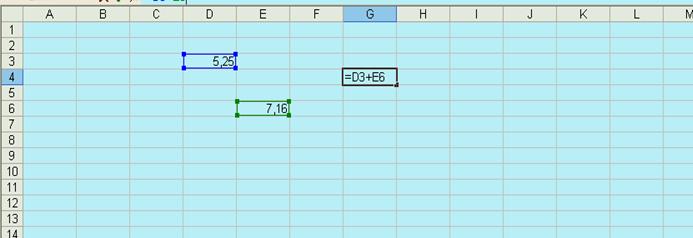
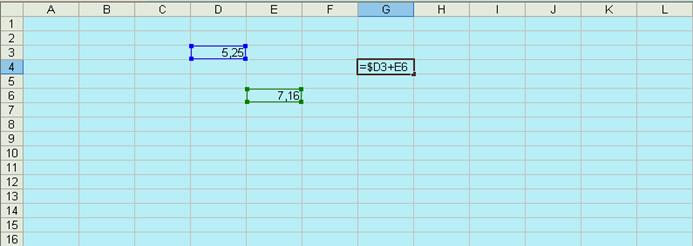
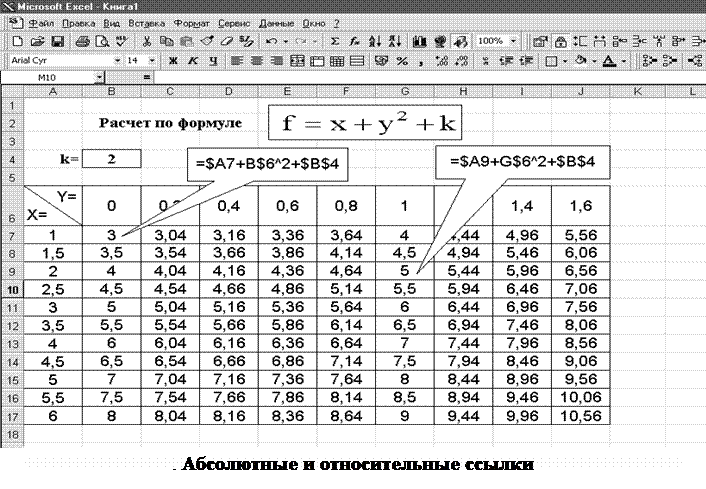
.Пример: вычислить значение функции f = x+y2+k
где k- коэффициент, значения которого могут меняться в зависимости от варианта расчета;
x, y - независимые переменные.
В расчетной формуле при обращении к ячейке, где находится значение k, используется полностью абсолютная ссылка.
При обращении к ячейкам, содержащим x,используется абсолютная ссылка по имени столбца и относительная по номеру строки. При обращении к ячейкам содержащим y -наоборот.
Запуск MS EXCEL осуществляется всеми предусмотренными MS Оffice способами.
В основном окне программы присутствует системное меню, заголовок программы, кнопки управления окном.
| MS EXCEL (MS Оffice 2003) | MS EXCEL (MS Оffice 2007, 2010) |
| Основное меню (9 пунктов): Файл, Правка, Вид, Вставка, Формат, Сервис, Таблица, Окно, Справка | Основное меню (7 пунктов):Главная, Вставка, Разметка страницы, Ссылки, Рассылки, Рецензирование, Вид |
| Панели инструментов кнопочного меню Стандартная и Форматирование | Лента, содержащая команды, соответствующие пунктам основного меню |
| Настраиваемые панели инструментов | Настраиваемая панель быстрого доступа |
| Указатель адреса активной ячейки и строка формул | |
| Локальные (контекстные) меню | |
| Рабочее поле | |
| Линейки для установки табуляции | |
| Вертикальная и горизонтальная полосы прокручивания | |
| Закладки листов (обычно 3) | |
| Строка состояния (индикаторы и кнопки управления режимом) отображения |
Дата добавления: 2015-08-08; просмотров: 1676;
